
【2020】Twitterアイコン・ヘッダー画質劣化回避方法【PNG】
◆結論から言えば『PNG8』で画像を保存すること!
<画像サイズに注意>
1.アイコン「400×400px」
2.ヘッダーは「1500×500px」
<出力方法>
Photoshopでは「別名で保存」ではなく「Web用に保存」を選択し
プリセットから「PNG8」を選択でOK。
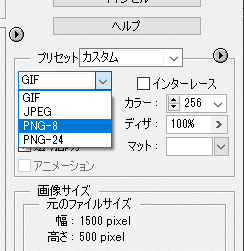
■画像サイズと出力形式に注意するだけでPNGファイルを
そのままアップロードできます!!
画像変換用のソフトがないという方はwebでファイル形式を変換してくれるサービスを行っているサイトがあるので活用するといいと思います。
例えばこちらのサイトではPNGの圧縮が出来ます。
「PNG24⇒PNG8」の変換が可能でした。
⇒https://compresspng.com/ja/
※注意
画像をPNG8(8ビット)として保存することが前提となるため256色以上の色数がある画像はTwitterへアップする前に劣化してしまうことがあります。色数の少ないアニメ調の画像は劣化回避に向いています。写真やグラデーションを多用している画像は256色に変換した時点で劣化してしまうので注意してください。
<解説>
ペイントなどのソフトでPNGとして出力してもPNG24(24ビット)として保存されてしまいます。画像劣化を回避するにはPNG8(8ビット)として保存することが重要となります。8ビットへ圧縮すると256色しか使用できないためファイルサイズをかなり小さくすることが出来ます。PNG24ではTwitter側でJPGとして再圧縮の対象になってしまいます。
ちなみにちゃんとPNGでアップロード出来たかはアイコンやヘッダーの画像をダウンロードすることで確認できます。自分のTwitterのアイコンやヘッダー画像をダウンロードするとプロパティでPNG(8ビット)を確認できますよ。
折角作ったアイコンやヘッダー出来れば綺麗にアップしたいですよね。
試行錯誤した結果は意外とシンプルな答えでしたね。
疑問点や間違いなどあればTwitterへ連絡してください!
https://twitter.com/tentenstone
てんてんそら
この記事が気に入ったらサポートをしてみませんか?
